レイアウト設定
[設定対象]を選択してから、[レイアウト設定] タブをクリックし、設定したいレイアウトchを選択します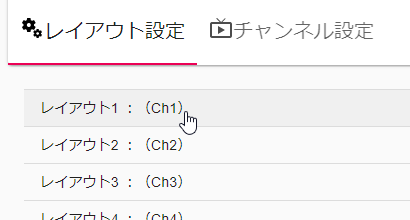
レイアウトタイプを選択し進む>を選択します
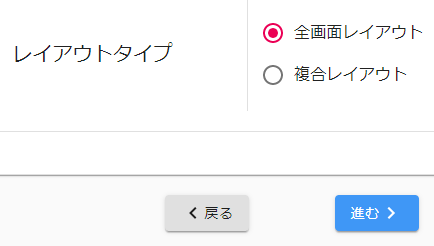
全画面レイアウト
全画面レイアウトとは、右サイドのパネルに画像やカレンダーなどの表示をせず、1拠点~4拠点を割り当てるモードです。
| レイアウト名称 | 管理しやすいように、最大20文字までの名称を設定することができます。 名称を設定しない場合は、デフォルト名称の「Ch1」などとなります |
|---|---|
| 表示するWEBカメラ *最大10拠点から選択できますが、画面表示は最大4つです |
画面に表示させたいWEBカメラを選択します。
1つだけ選択した場合は全画面表示 優先順位とは、画面を1~4に割り当てる順位になります。 |
| 表示エリアレイアウト | 表示エリアレイアウトを設定します。 表示パターンは 1.クロップ(上下または左右をカットして画面全体に表示) 2.レターボックス(縦横比率をそのままにして表示) のどちらかを選択します。 空白エリアの背景色:レターボックスタイプで上下に空白エリアができる場合の色を選択できます 拠点名を各エリアに表示:チェックを入れると各エリアの左下に拠点名を表示でき、サイズも選択できます。 |
| オンスクリーン時計 | 表示の有無と表示サイズを選択します |
| オンスクリーン天気予報 | 表示の有無と表示させたい地域の郵便番号(ハイフンなし7桁)を入力します。 |
| テロップメッセージ | 画面下部にテロップメッセージを表示します。 テキストボックスに表示させたいメッセージを入力し、文字色、背景色を選択します。 背景透過率: 背景色の透過度を選択します。 方向: テロップメッセージの流れる方向を選択します。 テロップの速度: テロップメッセージの流れる速度を選択しますs. |
複合レイアウト
複合レイアウトとは、右サイドにパネルを表示し、カレンダーや任意の画像、WEBページなどを複合的に表示するモードです。
| レイアウト名称 | わかりやすいように、最大20文字までの名称を設定することができます。 名称を設定しない場合は、デフォルト名称の「Ch1」などとなります |
|---|---|
| 表示するWEBカメラ *最大10拠点から選択できますが、画面表示は最大4つです |
画面に表示させたいWEBカメラを選択します。 1つだけ選択した場合は全画面表示 2つ選択した場合は、左右に分割表示 3つ選択した場合は、上下と右に分割 4つ選択した場合は、上下左右に分割表示されます。優先順位とは、画面を1~4に割り当てる順位になります。 1つだけ選択した場合は全画面表示で1 2つ選択した場合は、左が1、右が2、上下に分割表示の場合は上が1、下が2 3つ選択した場合は、左上が1、左下が2、右が3 4つ選択した場合は、左上が1、右上が2、左下が3、右下が4 に割り当てられます。 |
| 表示エリアレイアウト | 表示エリアレイアウトを設定します。 表示パターンは 1.クロップ(画面全体に表示) 2.レターボックス(カメラ映像を全表示) のどちらかを選択します。*2拠点表示の場合は縦並びも選択できます。レターボックス(カメラ映像を全表示)で表示する場合、空白エリアの背景色を選択できます。 拠点名を各エリアに表示する場合は、チェックを入れ、表示サイズを選択します。 |
| オンスクリーン天気予報 | 表示する場合はチェックを入れます。 表示サイズと、表示させたい地域の郵便番号(ハイフンなし7桁)を入力します。 |
| サイド:時計 | 右サイドに表示する、時計のカラータイプを選択します。 |
| サイド:カレンダー | 右サイドに表示する、カレンダーの週の始まりを「月曜日」または「日曜日」から選択します。 |
| サイド:コンテンツ1~3 | 時計、カレンダーに続いて、サイドコンテンツエリアが3段あります。
[表示コンテンツを選択]にて、選択されたコンテンツによって設定内容が変わります。
[今日は何の日]今日の誕生花に基づいて、背景画像、誕生花の名称、花言葉が表示されます。 [サプリメントワード]モチベーションを高める言葉を中心に、名言や格言が画像に合わせてランダムに表示されます。 [URL]SSL対応(https://で始まる)任意のWEBサイトをURL表示できます。 [画像]任意の画像をアップロードして表示することができます。 [メッセージ]画面下部の2段テキスト上段に、背景色、文字色を設定して任意のメッセージを表示できます。 |
| テロップメッセージ | 画面下部にテロップメッセージを表示します。 テキストボックスに表示させたいメッセージを入力し、文字色、背景色を選択します。 背景透過率: 背景色の透過度を選択します。 方向: テロップメッセージの流れる方向を選択します。 テロップの速度: テロップメッセージの流れる速度を選択します。 |
